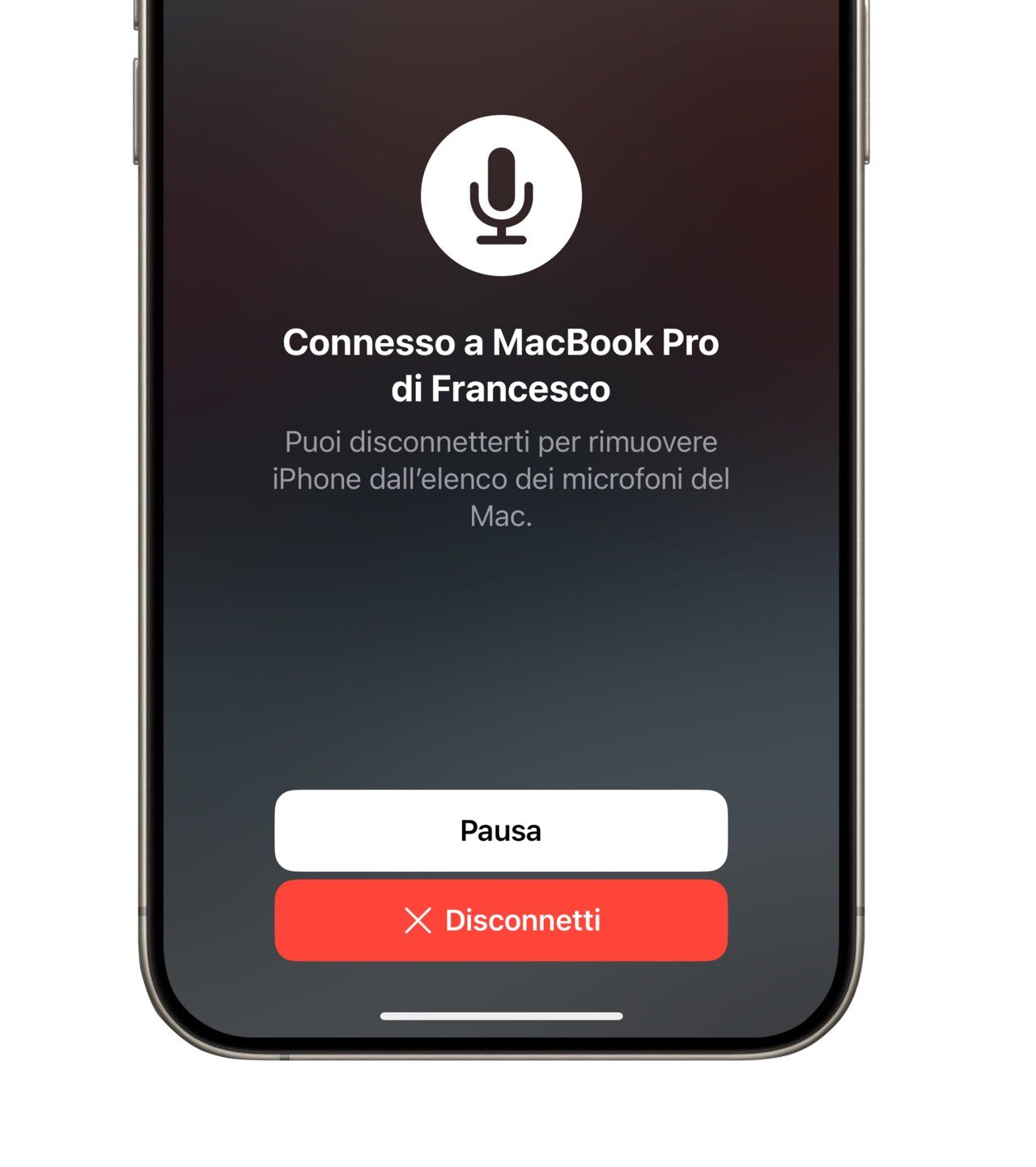
Sapete che è possibile utilizzare il proprio iPhone come microfono per Mac? Basta avere macOS 13 o versioni successive su Mac e iOS 16 o versioni successive su iPhone. In quest’articolo vi spieghiamo come funziona e come sfruttare quest’integrazione.
La funzione Fotocamera Continuity permette agli utenti di utilizzare la fotocamera e il microfono del proprio iPhone come webcam e microfono del Mac in maniera wireless (attivando sia WiFi che Bluetooth su entrambi i device) o cablata tramite cavo USB. Questa funzione è disponibile, ovviamente, anche in FaceTime, Zoom, Google Meet e così via. Questo aiuta con la qualità della fotocamera in quanto quella dell’iPhone supera, generalmente, quella integrata nel Mac.
Ma, tralasciando momentaneamente la funzione webcam, Fotocamera Continuity permette anche di utilizzare un iPhone nelle vicinanze (con lo stesso Apple Account) per sfruttare il suo microfono su Mac in modo da aiutare gli utenti che non sono soddisfatti dal microfono integrato su Mac.
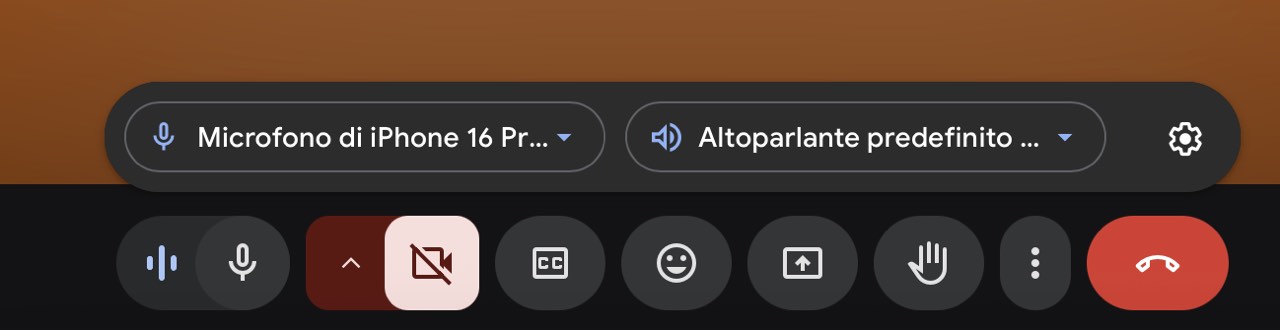
I casi d’uso possono essere molteplici, ad esempio quando il microfono del Mac non offre più buone performance, quando il Mac è datato e integra microfoni meno avanzati rispetto ai modelli più recenti, quando c’è un malfunzionamento oppure quando il Mac non ha un microfono integrato. In ultima analisi, questa funzione può essere utile anche quando si utilizzano delle cuffie che non hanno il microfono.
Come afferma Apple sulle sue pagine di supporto, per usare iPhone come microfono su un Mac senza microfono integrato, iPhone deve essere in orientamento orizzontale, immobile e avere lo schermo disattivato.
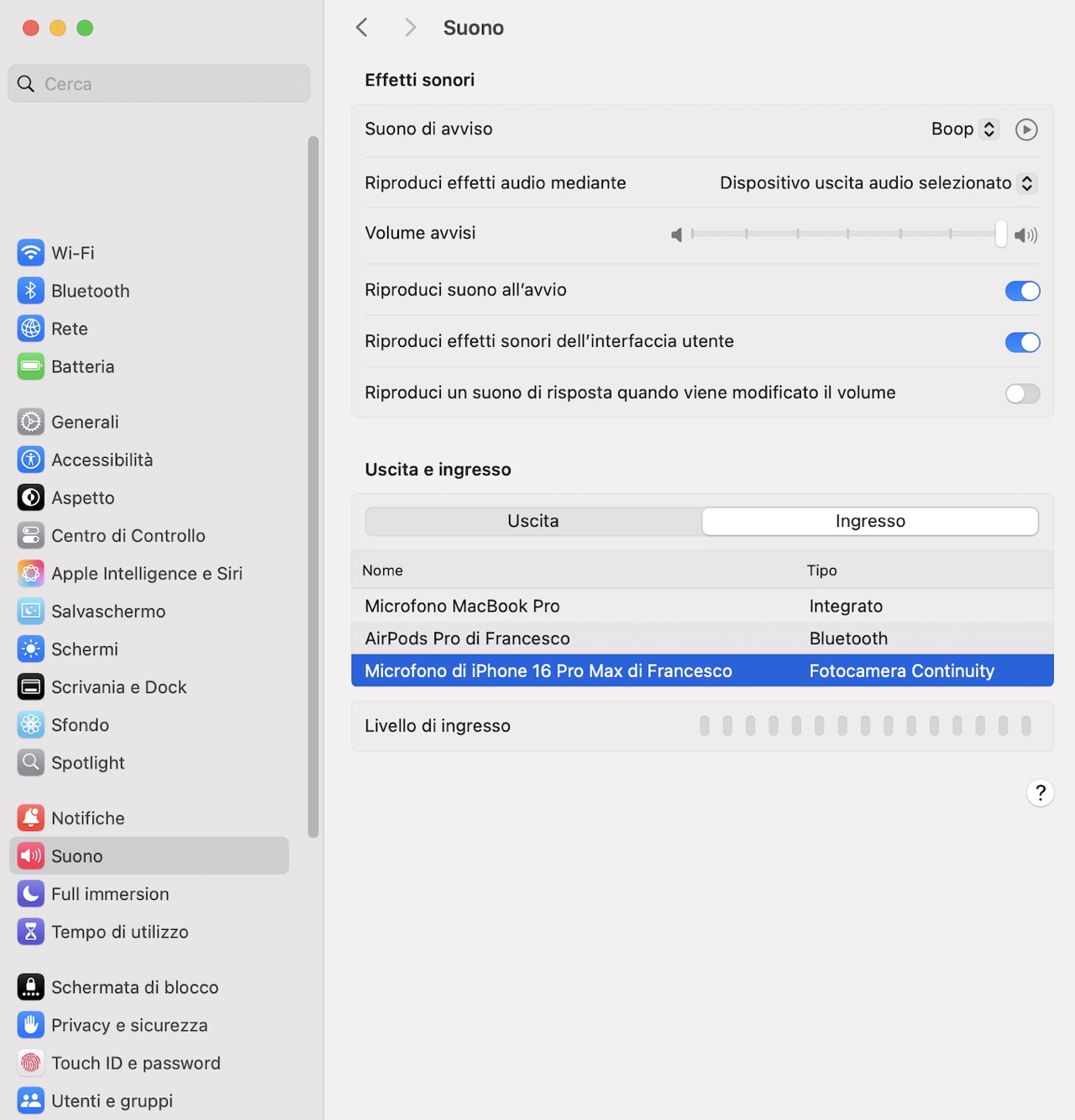
Per attivare questa funzione è possibile recarsi all’interno di Impostazioni di Sistema, alla voce Suono, nella sotto-sezione Ingresso e selezionare il microfono dell’iPhone desiderato. Si sentirà un suono sull’iPhone e apparirà una schermata che indica che si è connesso correttamente. È possibile anche recarsi direttamente nella schermata della piattaforma in uso e selezionare il microfono dell’iPhone come microfono, come potete vedere dallo screenshot su Meet.
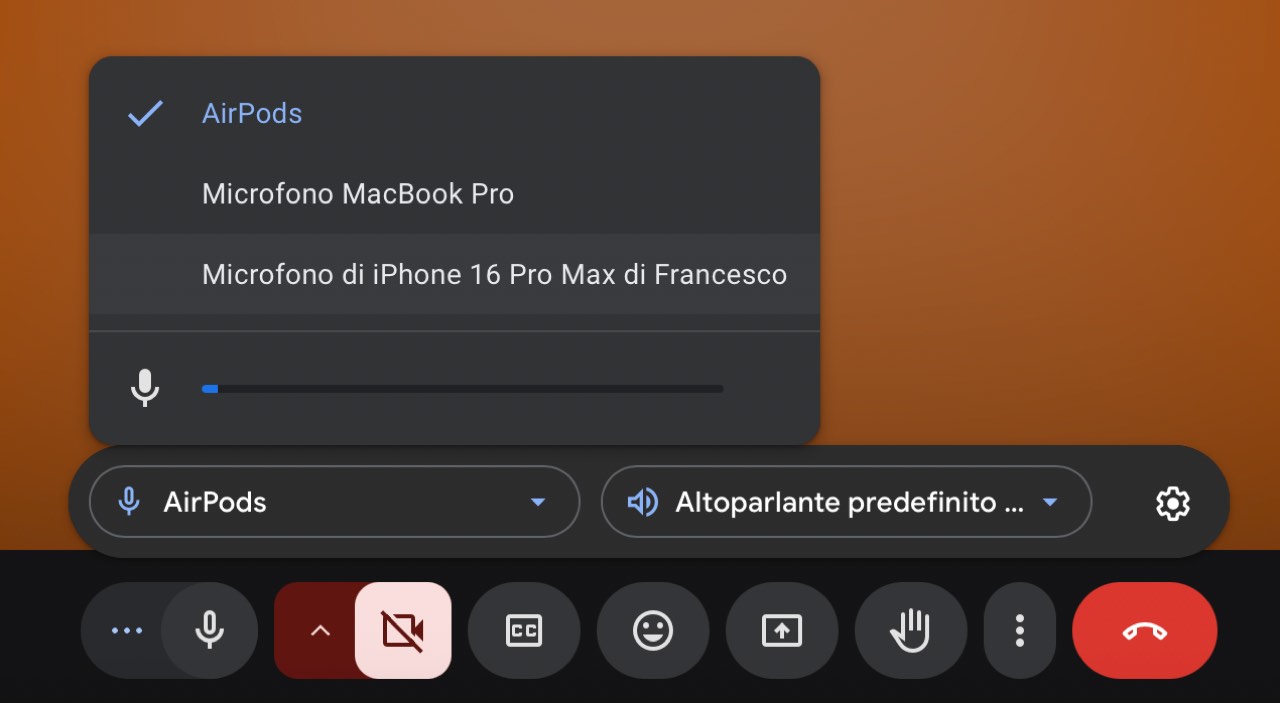
È possibile mettere in pausa la connessione in qualsiasi momento utilizzando il pulsante Pausa o terminare la connessione premendo il tasto Disconnetti.
Nel caso in cui ci siano problemi o difficoltà nella connessione, vi consigliamo anche di verificare tutti i requisiti e i dettagli sulla Fotocamera Continuity sulle pagine di supporto di Apple.



